ВУЗ: Томский государственный университет систем управления и радиоэлектроники
Категория: Методичка
Дисциплина: Базы данных
Добавлен: 28.11.2018
Просмотров: 4372
Скачиваний: 6
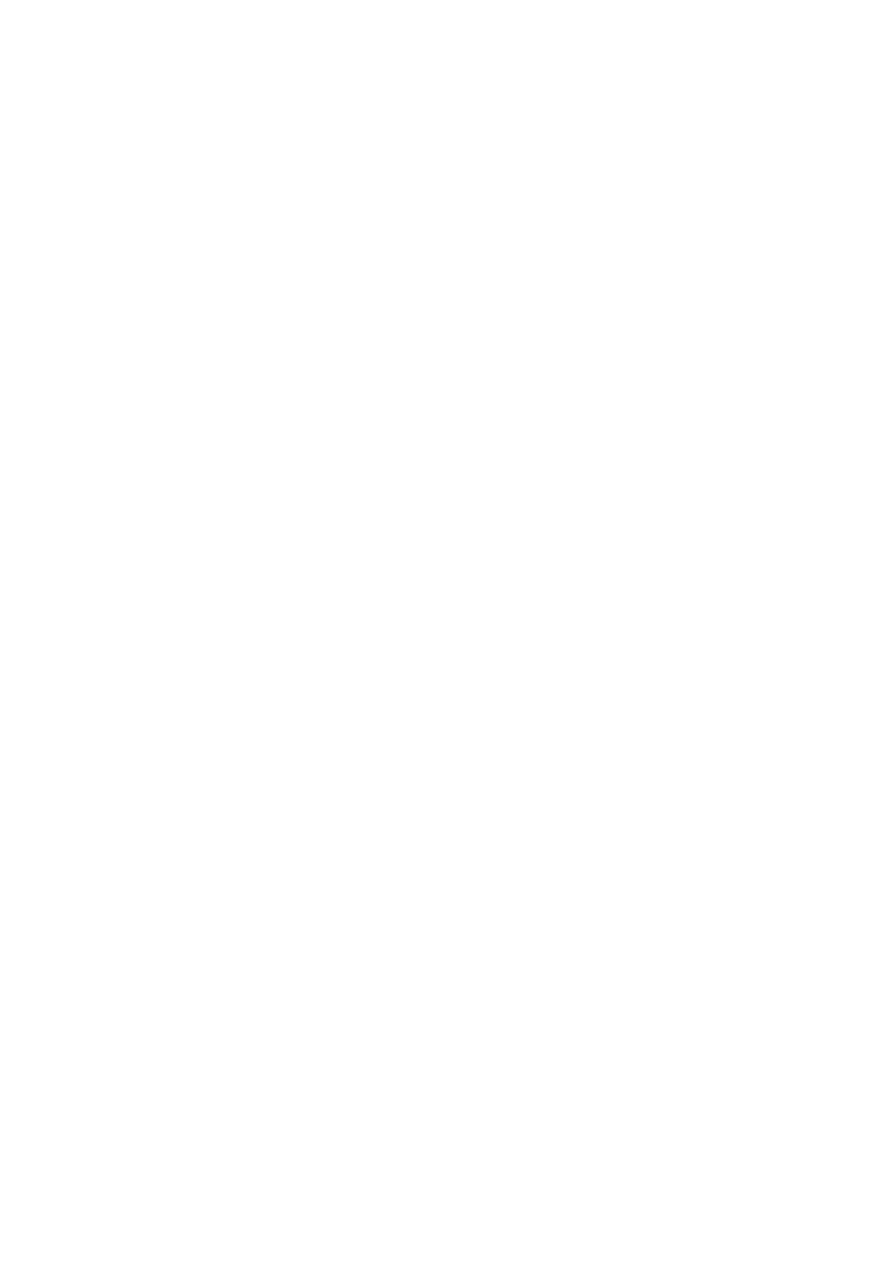
56
4.3
Лабораторная
работа
№
3 «
Создание
форм
в
СУБД
MS Access»
Тема: Создание форм в СУБД MS Access. Создание экранных форм
и их использование для ввода данных.
Раздел дисциплины: Реляционная модель.
Цель работы: создать ленточную, табличную и сложную формы
в базе данных MS Access, используя в качестве источника записей создан-
ные ранее таблицы и запросы.
Формы MS Access
Формы являются типом объектов базы данных и используются для
отображения и ввода данных в таблицы БД. Форму можно также исполь-
зовать как кнопочную форму, открывающую другие формы или отчеты
БД, а также как пользовательское диалоговое окно.
Обычно для формы выбирается источник записей. В базе данных
Microsoft Access источником записей может быть таблица, запрос или ин-
струкция SQL. В проекте Microsoft Access источником записей может быть
таблица, представление, инструкция SQL или сохраненная процедура.
Другие выводящиеся в форме сведения, такие как заголовок, дата и номера
страниц и др., сохраняются в макете формы.
Связь между формой и ее источником записей создается при помощи
графических объектов, которые называют элементами управления — это
объекты графического интерфейса пользователя (такие как поле, флажок,
полоса прокрутки или кнопка), позволяющие пользователям управлять
приложением. Элементы управления используются для отображения дан-
ных или параметров, для выполнения действий либо для упрощения рабо-
ты с интерфейсом пользователя. Наиболее часто используемым для вывода
и ввода данных типом элементов управления является поле.
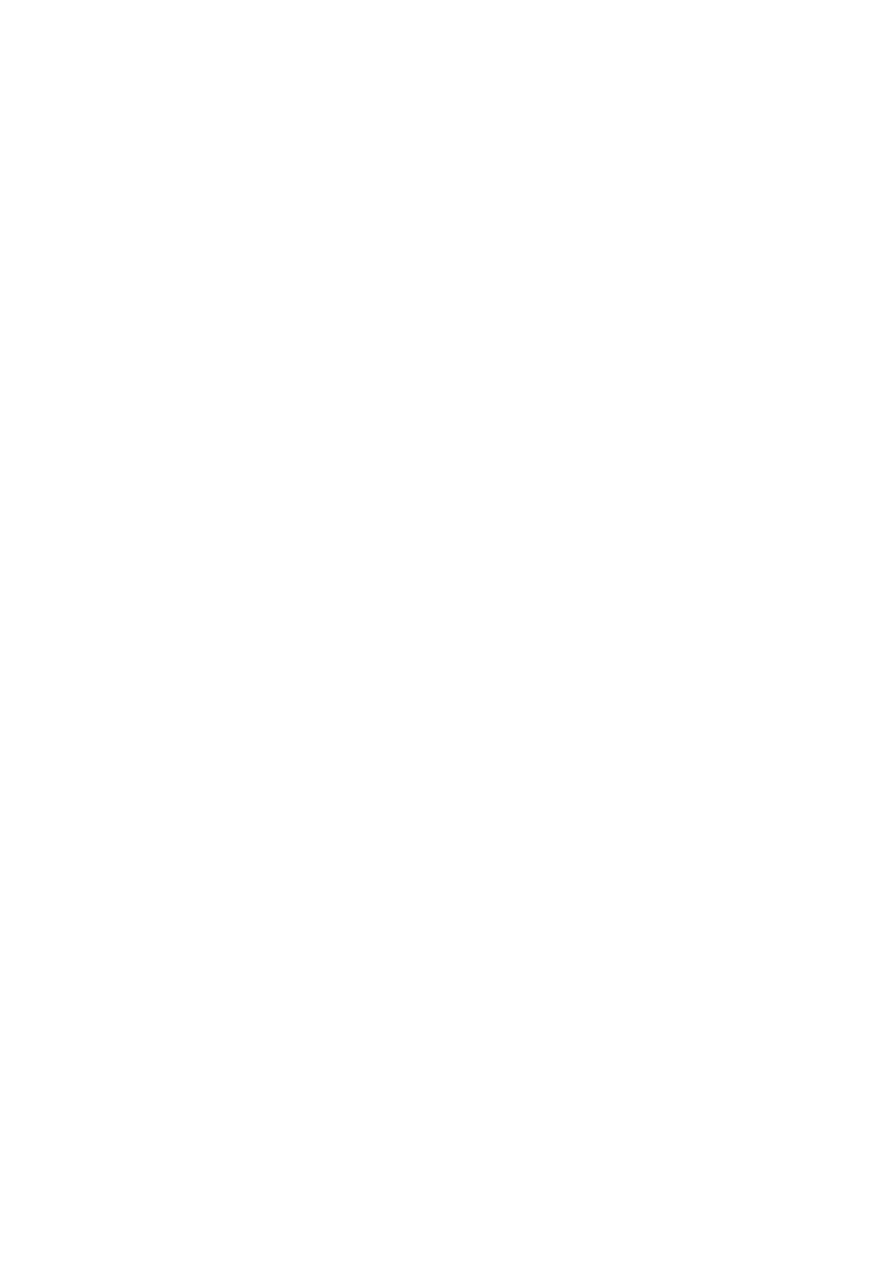
57
Существует несколько типов форм: формы можно открывать в виде
таблицы, линейной формы и в режиме простой формы. В этих режимах
пользователи могут динамически изменять макет формы для изменения
способа представления данных. Существует возможность упорядочивать
заголовки строк и столбцов, а также применять фильтры к полям. При ка-
ждом изменении макета сводная форма немедленно выполняет вычисления
заново в соответствии с новым расположением данных.
Форму можно создать тремя различными способами:
–
При помощи автоформы на основе таблицы или запроса. С помо-
щью автоформ можно создавать формы, в которых выводятся все поля
и записи базовой таблицы или запроса. Если выбранный источник записей
имеет связанные таблицы или запросы, то в форме также будут присутст-
вовать все поля и записи этих источников записей.
–
При помощи мастера на основе одной или нескольких таблиц или
запросов. Мастер задает подробные вопросы об источниках записей, по-
лях, макете, требуемых форматах и создает форму на основании получен-
ных ответов.
–
Вручную в режиме конструктора. Сначала создается базовая
форма, которая затем изменяется в соответствии с требованиями в режиме
конструктора.
В ходе выполнения лабораторной работы должны быть созданы лен-
точная, табличная и сложная (содержащая подчиненную) формы.
Ленточная форма — это форма, в которой поля, образующие одну
запись, расположены в одной строке; их подписи выводятся один раз
в верхней части (заголовке) формы.
Табличная форма — это форма, в которой поля записей расположе-
ны в формате таблицы, где каждой записи соответствует одна строка,
а каждому полю один столбец. Имена полей служат заголовками столбцов.

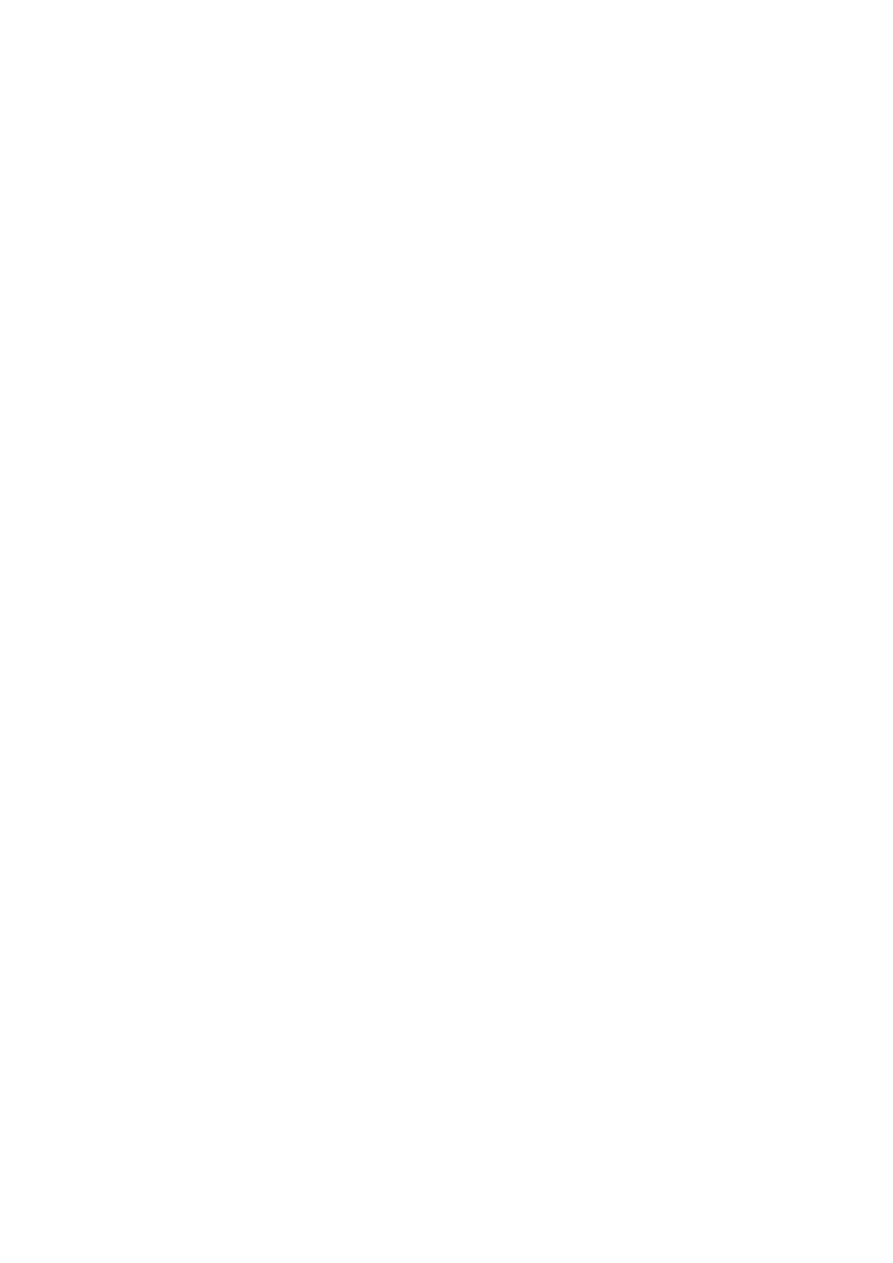
58
Подчиненной формой называют форму, вставленную в другую фор-
му. Первичная форма называется главной формой, а форма внутри формы
называется подчиненной. Комбинацию «форма/подчиненная форма» часто
называют также иерархической формой или комбинацией «родительской»
и «дочерней» форм.
Подчиненные формы особенно удобны для вывода данных из таблиц
или запросов, связанных с отношением «один-ко-многим». Например, можно
создать форму с подчиненной формой для вывода данных из таблицы «Ти-
пы» и из таблицы «Товары». Данные в таблице «Типы» находятся на стороне
«один» отношения. Данные в таблице «Товары» находятся на стороне «мно-
гие» отношения — каждый тип может иметь несколько товаров. В главной
форме отображаются данные на стороне отношения «один». В подчиненной
форме отображаются данные на стороне отношения «многие».
Главная форма и подчиненная форма в этом типе форм связаны та-
ким образом, что в подчиненной форме выводятся только те записи, кото-
рые связаны с текущей записью в главной форме. Например, когда главная
форма отображает тип «Напитки», подчиненная форма отображает только
те товары, которые входят в тип «Напитки».
Порядок выполнения лабораторной работы № 3
Создание ленточной табличной и макета сложной формы следует
осуществлять с помощью мастера форм. Мастер задает подробные вопро-
сы об источниках записей, полях, макете, требуемых форматах и создает
форму на основании полученных ответов.
Для создания ленточной формы с помощью мастера форм в окне ба-
зы данных перейдите на вкладку Формы и выберите пункт Создание фор-
мы с помощью мастера. В предложенном окне (рис. 21) выберите таблицу
или созданный ранее запрос на выборку, который будет использоваться
в качестве источника записей формы, выберите поля таблицы/запроса, ко-
торые будут доступны для редактирования в создаваемой форме. Затем
нажмите кнопку Далее.
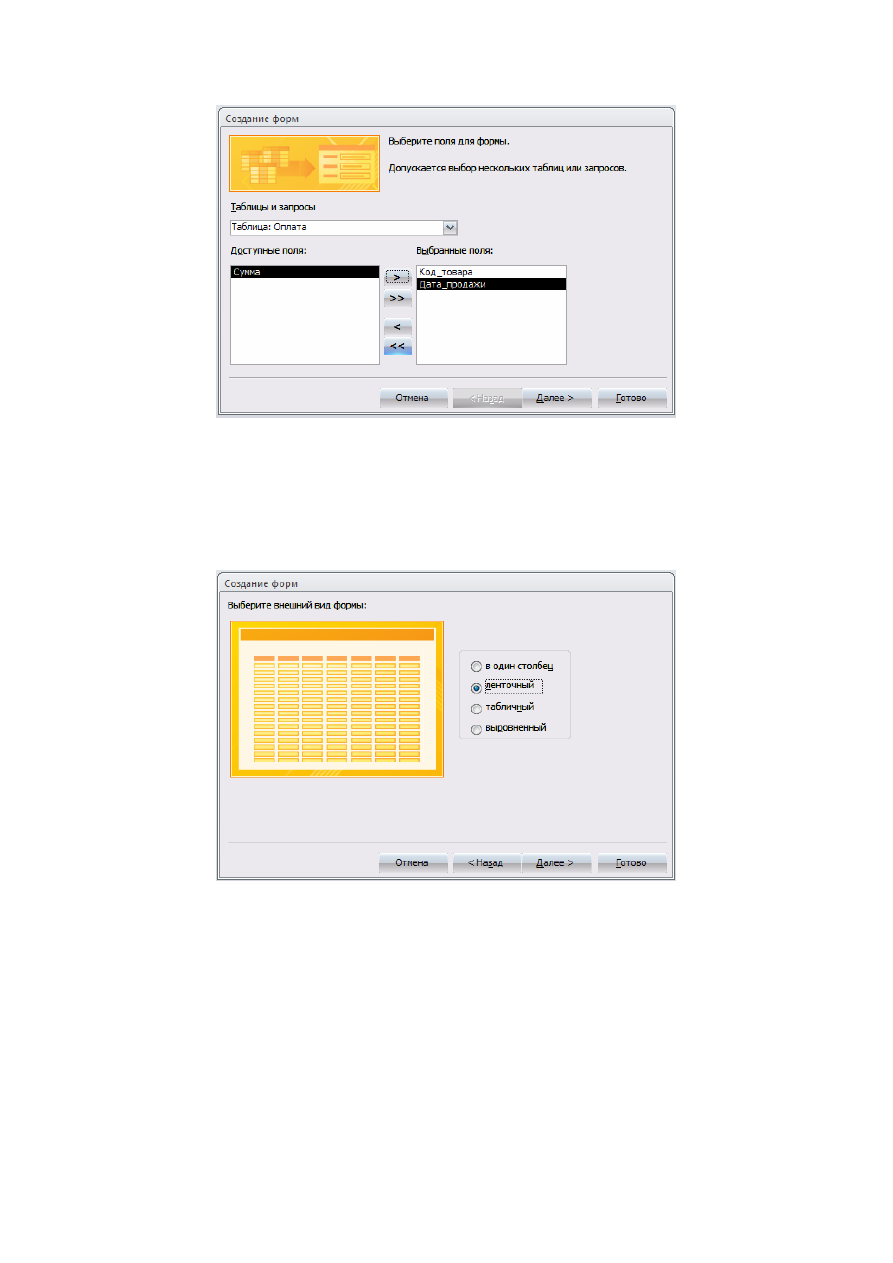
59
Рис. 21 — Первое окно мастера форм
В следующем окне (рис. 22) выберите тип формы ленточный, на-
жмите кнопку Далее и следуйте дальнейшим указаниям мастера форм.
Рис. 22 — Второе окно мастера форм
Для создания табличной формы с помощью мастера, следуйте пред-
ложенным выше инструкциям, а в окне (рис. 22) выберите тип формы таб-
личный. При этом рекомендуется табличную форму создавать с учетом то-
го, что она может являться подчиненной формой в сложной форме,
т. е. источником записей должна быть таблица, содержащая внешний
ключ, т. е. связанная с другой таблицей М:1.
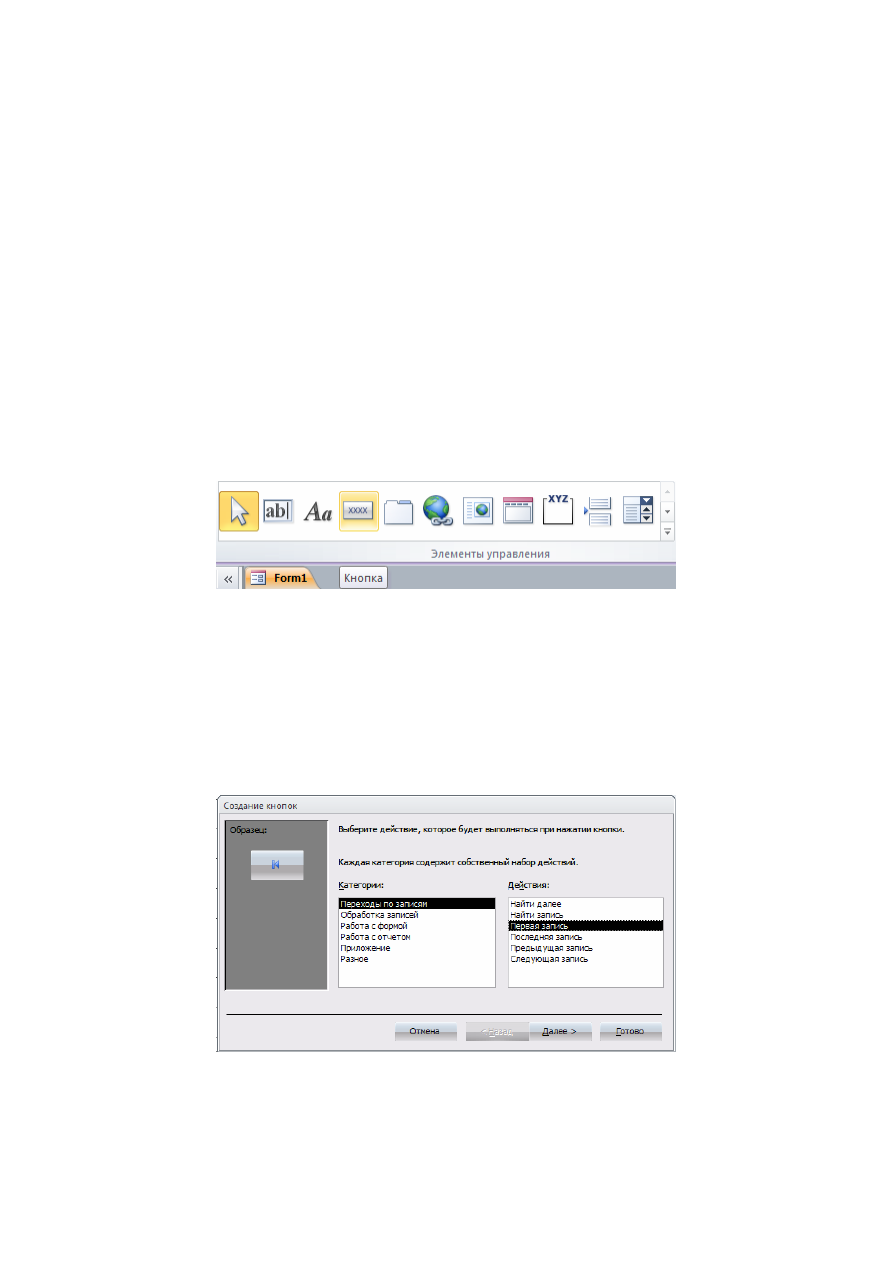
60
Для создания главной формы в окне (рис. 22) выберите тип формы
в один столбец учитывая, что источником записей должна быть таблица,
соединенная в схеме данных с подчиненной таблицей с типом связи 1:М.
Созданные формы будут отображены в окне базы данных в разделе
Формы, их макет можно изменить в режиме конструктора, для чего необ-
ходимо выбрать нужную форму и нажать кнопку Конструктор в окне БД.
В созданной ленточной форме создайте кнопки для навигации по за-
писям и кнопку закрытия формы. Для этого откройте форму в режиме кон-
структора и в панели инструментов выберите объект Кнопка (рис. 23)
и поместите её в область примечания формы.
Рис. 23 — Панель элементов
После этого откроется окно мастера кнопок (рис. 24) в котором не-
обходимо выбрать категорию переходы по записям и в действиях — первая
запись для перехода к первой записи набора данных, затем нажмите кноп-
ку Далее и следуйте дальнейшим инструкциям мастера.
Рис. 24 — Мастер кнопок